[导读]:在我们日常使用win10系统电脑时,应该有很多用户遇到过文件夹拒绝访问的情况,那么win10系统电脑文件夹拒绝访问怎么办呢?下面小编就为大家带来win10系统电脑文件夹拒绝访问...
在我们日常使用win10系统电脑时,应该有很多用户遇到过文件夹拒绝访问的情况,那么win10系统电脑文件夹拒绝访问怎么办呢?下面小编就为大家带来win10系统电脑文件夹拒绝访问的解决方法,感兴趣的小伙伴快来看看吧。
win10系统电脑文件夹拒绝访问的解决方法
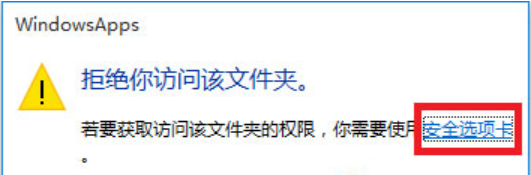
①、右键点击打不开的文件夹,选择属性,点击安全选项卡,在选择高级功能。
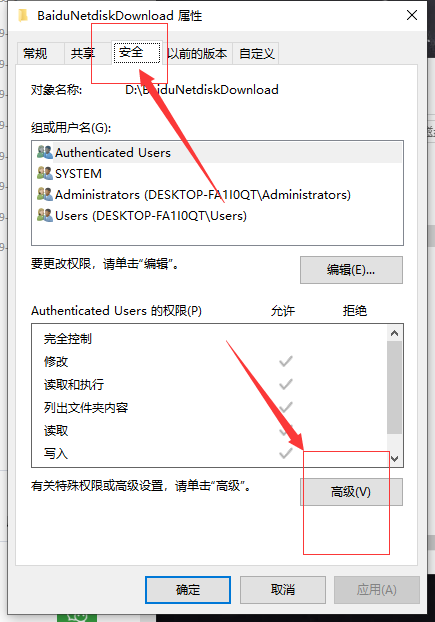
②、点击所有者后面的更改键
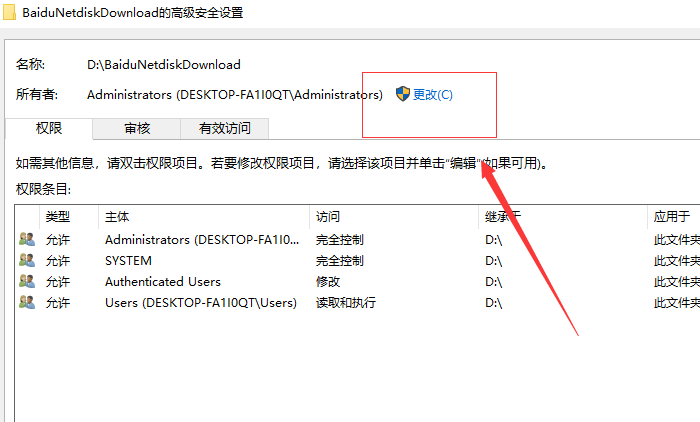
③、在弹出的“选择用户和组”窗口中键入管理员账户,然后选择检测名称,确认正确后点击确定。
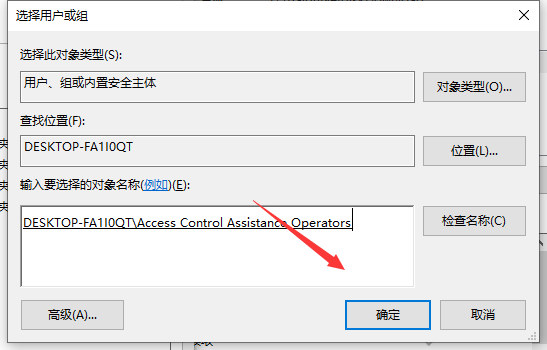
④、重新回到高级安全设置,勾选所有者下面的替换子容器和对象的所有者,再次点击确定。
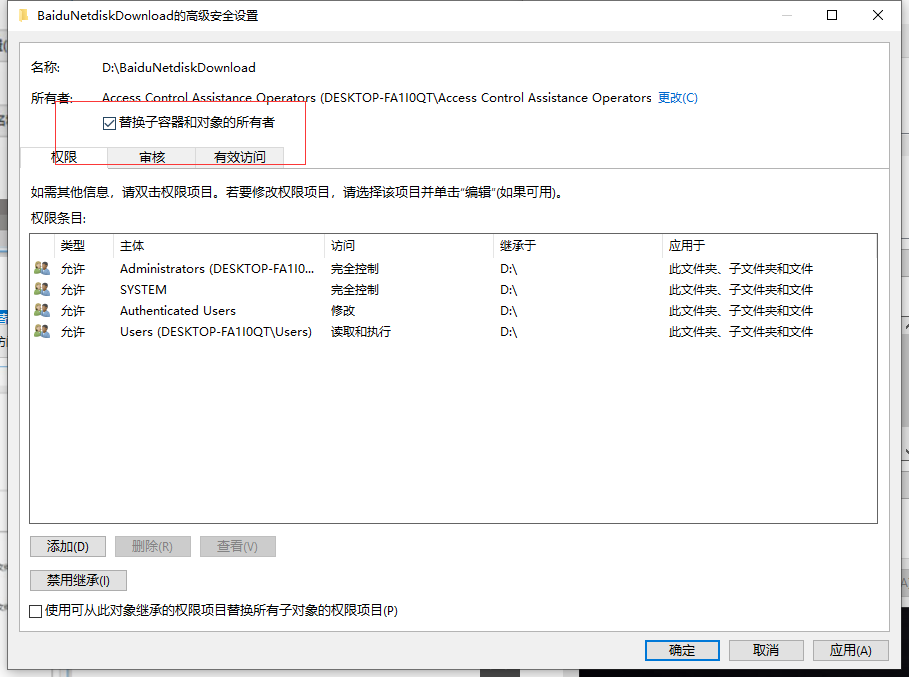
⑤、这时就会跳出一个“更改所有权”的提示弹窗。
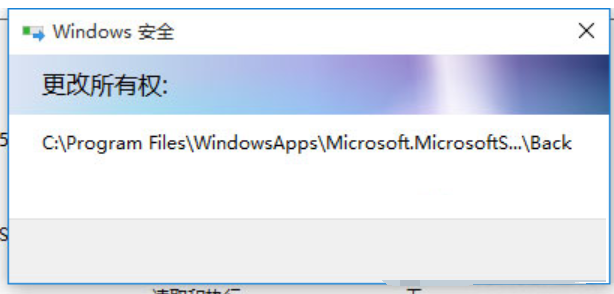
以上就是小编为小伙伴们带来的win10系统电脑文件夹拒绝访问的解决方法,更多相关教程请关注系统家园。
本文来自投稿,不代表微盟圈立场,如若转载,请注明出处:https://www.vm7.com/a/jc/11801.html







